
Tworzenie list zakupów w Przypomnieniach na Macu
Aplikacja Przypomnienia na Macu pozwala tworzyć listy zakupów automatycznie porządkowane według kategorii.
Uwaga: Dostępność automatycznego porządkowania list zakupów zależy od języka.
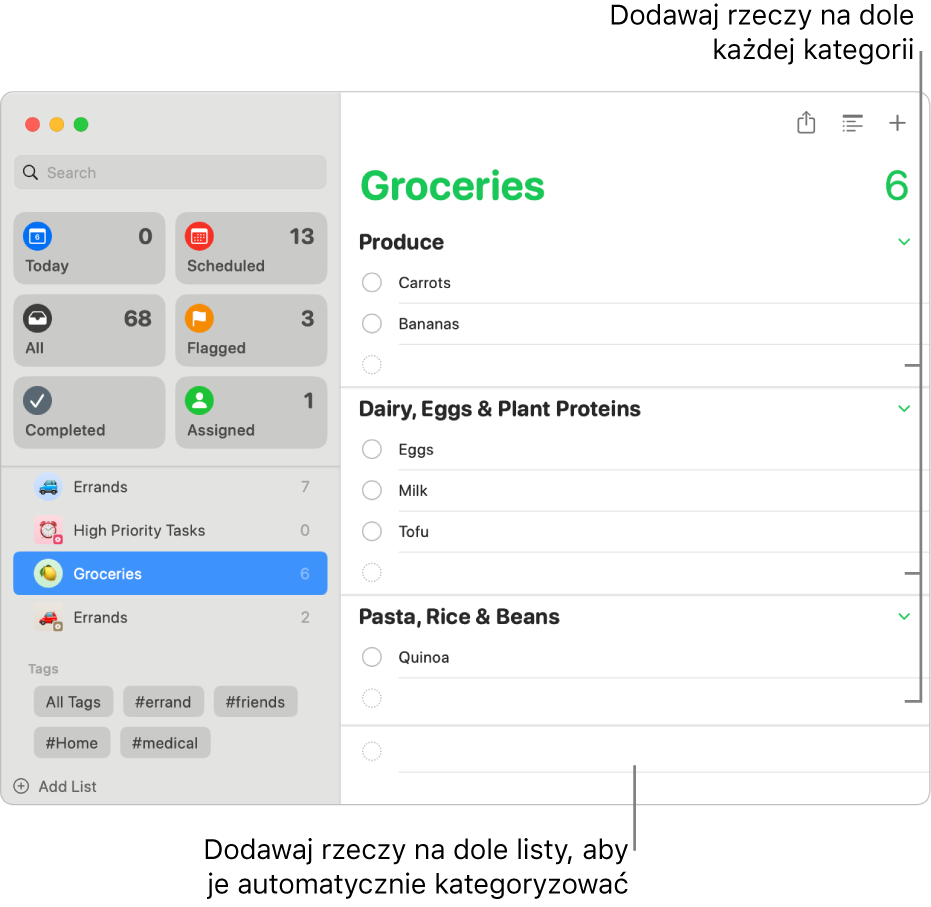
Uwaga: Wszystkie funkcje Przypomnień opisane w tym podręczniku są dostępne, gdy używane są uaktualnione przypomnienia iCloud. W przypadku korzystania z kont innych dostawców niektóre funkcje mogą być niedostępne.
Dodawanie listy zakupów
W aplikacji Przypomnienia
 na Macu kliknij w Dodaj listę
na Macu kliknij w Dodaj listę  na dole paska bocznego.
na dole paska bocznego.Wprowadź nazwę listy.
Kliknij w próbnik koloru, aby wybrać kolor listy.
Kliknij w emoji
 lub w standardową ikonę
lub w standardową ikonę  , aby wybrać ikonę dla listy.
, aby wybrać ikonę dla listy.Kliknij w menu podręczne Typ listy, a następnie wybierz Zakupy.
Kliknij w OK.
Dodawanie rzeczy do listy zakupów
W aplikacji Przypomnienia
 na Macu zaznacz listę zakupów na pasku bocznym.
na Macu zaznacz listę zakupów na pasku bocznym.Wykonaj dowolną z następujących czynności:
Dodawanie pierwszej rzeczy do listy: Kliknij w przycisk dodawania
 w prawym górnym rogu, wprowadź nazwę rzeczy, a następnie naciśnij Return.
w prawym górnym rogu, wprowadź nazwę rzeczy, a następnie naciśnij Return.Dodawanie rzeczy do kategorii już widocznej na liście: Wprowadź nazwę rzeczy na dole danej kategorii, a następnie naciśnij Return.
Dodawanie rzeczy i automatyczne umieszczanie jej w odpowiedniej kategorii: Wprowadź nazwę rzeczy na dole listy, a następnie naciśnij Return.
Przenoszenie rzeczy na liście zakupów do innej kategorii
W aplikacji Przypomnienia
 na Macu zaznacz listę zakupów na pasku bocznym.
na Macu zaznacz listę zakupów na pasku bocznym.Zaznacz jedną lub więcej rzeczy na liście.
Wykonaj jedną z poniższych czynności:
Przeciągnij zaznaczenie do innej kategorii.
Wybierz polecenie menu Plik > Przenieś do sekcji, a następnie wybierz istniejącą kategorię, do której chcesz przenieść daną rzecz. Możesz także wybrać Brak, aby przenieść rzecz do sekcji bez kategorii (na dole listy), albo wybrać Sugestie, aby wyświetlić kategorie, które nie są jeszcze używane na liście.